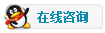打印机共享无法保存打印机设置0x000006d9
通常,创建本地网络时,一台打印机用于多台PC。但是,当尝试打开其他网络用户(共享)对其的访问时,该用户可能会遇到以下错误。为什么会出现以及如何解决?解决问题的方法
在大多数情况下,此错误是由Windows防火墙被禁用引起的。要启用它,您必须遵循以下路径:“开始”,“控制面板”,“ Windows防火墙”。另外,将有几种选择。
方法1
如果您安装了第三方防病毒软件,而不是Microsoft,而不是标准软件,则将安装“防病毒防火墙”。在这种情况下,配置窗口将如下所示:这意味着您必须首先处理已安装的防病毒程序的防火墙(将其关闭一会儿,或者甚至将其删除一会儿)。只有这样,您才能共享打印机。
方法2
可能影响打印机共享的第二个因素是禁用或功能不完整的防火墙。在这种情况下,您只需要单击“使用建议的设置”按钮。您可能会得到一个错误。
原因在于负责防火墙功能的服务。要检查其状态,请按键盘上的“ Win + R”组合键,然后在出现的“运行”窗口中键入命令“ services.msc”。
将打开一个新窗口,其中包含服务列表。我们找到了“ Windows防火墙”服务。请注意,它已禁用。因此,正是由于这个原因,防火墙无法采取任何措施。
双击服务行。将打开一个包含设置的新窗口。如果启动类型设置为关闭,请选择手动。
相关推荐:如何清除Google Chrome浏览器中存储的缓存和Cookie?
服务启动按钮将被激活。点击“运行”该服务现在正在运行。您可以返回“ Windows防火墙”窗口中的“控制面板”。
如您所见,这里一切都变了。现在,当尝试通过网络“共享”打印机时,不会发生任何错误。我们将相应的复选框放在访问选项卡的窗口中。
我们检查:打印机是否出现在网络上。
这样,您可以共享对其他设备的访问。
顺便说一句,在打开对打印机的访问权限之后,可以禁用防火墙服务。这不会影响其对网络上其他PC的可用性。
在今天的文章中,我们将看到错误0x000006d9,该错误在您尝试共享所需的打印机时就会出现。错误的全文如下:
通常,有几种原因可导致此错误的出现。首先,由于系统上禁用了Windows防火墙,因此可能会出现此问题。其次,由于打印机的本地网络配置不正确,可能会发生错误0x000006d9,例如,这些网络通常是在每台打印机都有很多工作人员的办公环境中创建的。但是,由于打印机本身或计算机网络设备的硬件故障,也会出现0x000006d9错误。
设置打印机时如何修复错误0x000006d9 设置打印机时,由于禁用的Windows防火墙,经常会发生错误0x000006d9。让我们看看如何在打印机上使用它:执行以下操作: 打开计算机的“设置”; 转到“以太网”选项卡,然后单击“ Windows防火墙”按钮; 在经典窗口中单击链接“启用或禁用Windows防火墙”; 选中复选框旁边的框以为公共和专用网络启用防火墙; 再次打开PC的“设置”; 转到“设备”部分; 转到“打印机和扫描仪”标签; 单击连接到系统的打印机,然后单击“控制”按钮; 点击“打印机属性”链接; 转到新窗口中的“访问”标签; 选中“共享此打印机”选项旁边的框; 关闭所有打开的窗口。 尝试再次共享打印机;错误0x000006d9可能已解决。但是,如果它仍然出现在您面前,请尝试文件和打印机共享并打开网络发现。为此,您需要执行以下操作: 再次打开电脑的“设置”; 转到“网络和Internet”部分; 转到“状态”标签; 点击“共享选项”项; 选中“启用网络发现”和“启用文件和文件夹共享”选项旁边的框; 保存对参数的更改并关闭所有窗口。
浏览完共享选项后,请再次尝试“共享”打印机;错误0x000006d9可能会被修复。我们希望这种材料可以帮助您克服设备的这一问题。 当要在多个计算机帐户中使用打印机时,需要为打印机启用共享。在大多数情况下,此过程是成功的,但有时在数字0x000006D9下会出现错误...,表明操作无法完成。接下来,我们将讨论两种解决问题的方法。 保存硬件配置后,后台打印程序服务将与Windows Defender联系。如果它被禁用或由于某种原因它不能正常工作,则会出现问题。它可以被有效地校正,我们将描述的第二个仅在第一个没有产生任何结果的情况下适用。 方法1:开启Windows防火墙 如果Windows防火墙被禁用或无法自动启动,则负责完成共享过程的终结点映射器将根本找不到任何可用的点并抛出错误。因此,正确的决定是在程序中投掷一名后卫。您可以在以下链接的其他文章中找到有关此主题的详细说明。
有时,防御者在激活后立即或在一段时间后关闭,因此常规访问仍然无法打开。然后,您需要禁用防病毒程序,这会破坏防火墙。在下一篇文章中了解如何执行此操作。
方法2:清理和修复注册表 首次共享目录或设备时,某些规则将保存在注册表中。由于大量的临时文件或故障,使用打印机无法完成必要的任务是极为罕见的。因此,如果第一种方法未产生任何结果,建议您清理注册表。
用一种可用的方法清洁后,您应该检查是否有错误,然后维修组件。您可以在其他文章中找到有关此主题的详细指南。 当为其他计算机和设备组织网络访问时,经常会出现问题。这是由于缺乏定制器的专业性或在多台PC上使用时参数失败。今天我们将讨论为什么代码“ 0x000006d9”出现错误“无法保存打印机设置”。 有关该主题的更多信息,请务必观看精选视频。
首先,让我们简要强调一下发生此故障的主要原因: 第一种情况是禁用的Windows操作系统防火墙。如果在组织网络的设备上禁用了此服务,则会出现问题和连接错误。 局域网配置错误。如果在PC上禁用了文件和设备共享,则可能会发生类似的错误。 损坏网络和设备。在这种情况下,编程方法是必不可少的。如果我们正在谈论在公司或办公室中组织的本地网络,则应联系助手寻求帮助。 让我们从消除第一个原因开始。可以通过“控制面板”或“系统设置”启动Windows防火墙。为此,请按照提供的指南进行操作: 右键单击开始图标,从出现的菜单中选择“选项”项。 现在打开“网络和Internet”部分。 在“以太网”选项卡上,转到“ Windows防火墙”窗口。 现在将打开控制面板的所需部分。使用侧面菜单导航到启用和禁用此服务的功能。 您必须将公用和专用网络的参数更改为较高的位置,然后使用“确定”按钮保存更改。 在某些情况下,需要通过特殊的Windows实用程序强制启动服务。要使用它,请执行以下操作: 找到“服务”应用程序并将其打开。 在服务列表中,找到具有所需程序名称的位置,然后双击。 屏幕上将出现一个属性窗口。在“常规”选项卡中,您需要更改启动类型:设置“自动”选项。之后,手动启动防火墙并保存更改。 现在,您需要重新启动计算机并验证与打印机的连接。
下一步是允许打印机共享。如果不这样做,则联网计算机上将出现错误代码0x000006d9。为此,您需要: 如上一指南所述,再次打开“选项”窗口。 转到“设备”部分。 在第一个标签“打印机和扫描仪”中,找到打印机的名称,然后单击它。 在打开的其他列表中,选择“管理”项。 现在转到打印机属性。 在第二个标签中,启用对该设备的常规访问并保存更改。 最后一种方法,如果以前的方法没有给出肯定的结果,它将很有用。您需要启用网络发现并启用文件和打印机共享,如下所示: 打开系统设置应用程序。 现在转到“网络和Internet”部分。 在状态选项卡上,转到共享选项。 在这里,您需要启用屏幕上显示的两个选项以及下面的屏幕截图。 保存您的更改。然后重新启动计算机并检查打印机连接。 结论 因此,我们考虑了普通用户可以使用0x000006d9代码纠正错误的所有措施。如果所有选项都无济于事,则可能需要重新配置本地网络。在评论中描述您的情况,我们将帮助您解决问题并给您很好的建议! 一台甚至几台个人计算机的所有者在无法保存自己打印机的参数时经常会遇到此问题。在这种情况下,将显示用户看不清的错误,例如0x000006d9或0x00000842。 Windows XP系统通常会写到在为由一台打印机连接的多台个人计算机创建本地网络的情况下,它无法保存打印机。
但是,尝试与本地网络的其他成员共享对打印机的访问后,由于无法保存其参数,开始出现一系列错误。 将讨论什么: 无法保存打印机设置错误0x000006d9 如果无法保存打印机设置并且显示错误0x000006d9,则由于禁用了Windows XP,因此发生这种情况的可能性更高。为了使错误0x000006d9永远消失,必须执行以下操作链: 按开始 ”; 查找“控制面板”; 搜索“ Windows XP防火墙”; 如果浏览器未打上商标,则值得暂时禁用或删除防病毒软件,然后在本地系统上安装打印机。
值得注意的是,用户无法保存打印机设置的原因也可能是浏览器被完全或部分禁用的事实。要纠正这种情况,值得通过按“使用推荐的参数”按钮来调整参数。 如果禁用了防火墙,则应将其启用,从而消除0x000006d9错误。 出现错误0x00000842时该怎么办
错误0x00000842 如果您已完成上述步骤,但由于错误0x00000842而仍然无法保存共享打印机设置,则需要检查系统中的病毒或防病毒软件是否正常运行。
如果错误0x00000842再次发生,则可以通过禁用或重写防病毒软件或防火墙来采取严厉措施。 保存打印机设置错误0x00000001时出现问题
错误0x00000001 错误类型0x00000001可能与驱动程序tcpip.sys和ntoskrnl.exe,win32k.sys和psi.sys,raspppoe.sys和ndis.sys相关。 在这种情况下,如果出现以下情况,使用蓝屏显示的0x00000001错误将消失: 操作系统必须更新; 您可以通过升级Windows XP操作系统来再次解决系统类型文件Win32k.sys中的问题。
保存打印机配置0x0000070c时出错 如果用户由于错误0x0000070c而无法保存打印机设置,则值得使用Windows7。值得说明的是,在64位版本中,更经常发生类似0x0000070c的错误。 同时,如果由于系统错误0x0000070c无法保存HP打印机设置,则应检查64位和32位版本驱动程序的安装。如果安装了错误的驱动程序假脱机驱动程序 w32x64 3,则必须手动设置文件路径。
您可以按照简单的说明使用注册表并重新启动打印管理器,以尝试解决0x0000070c问题。